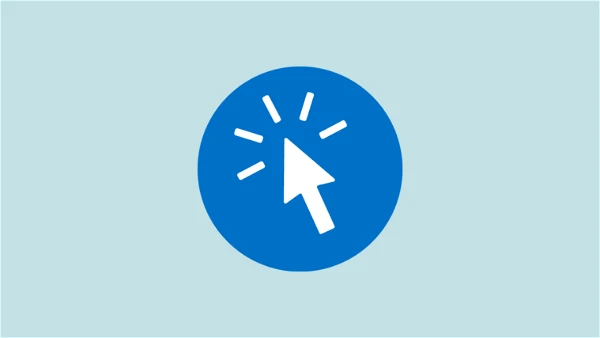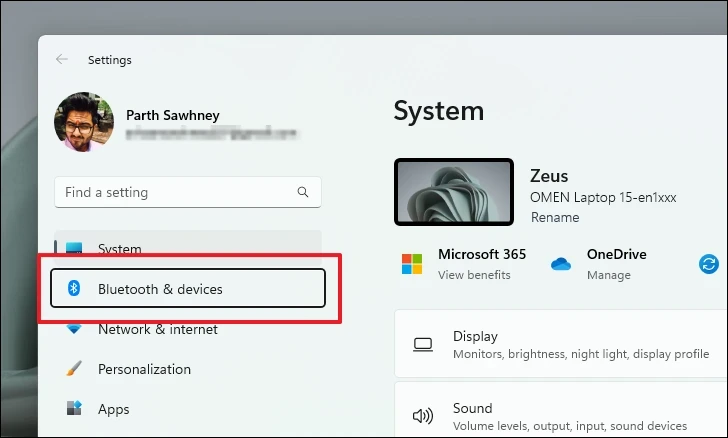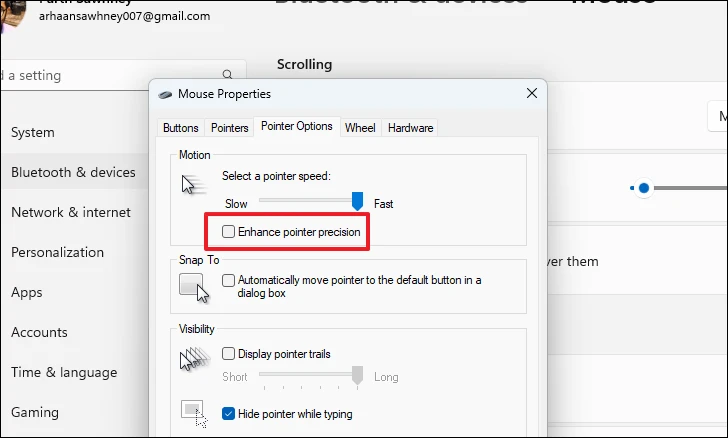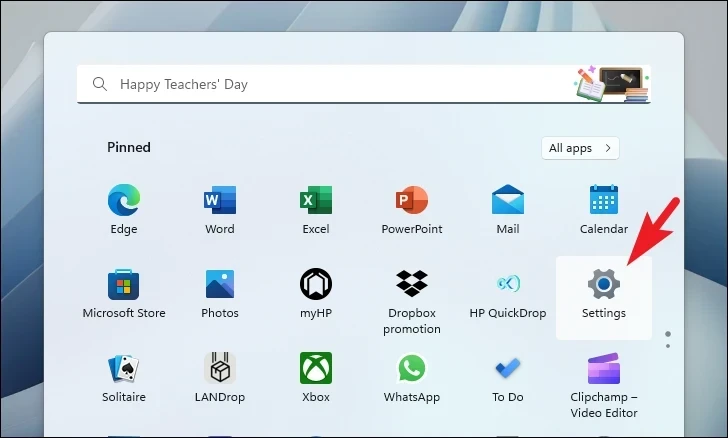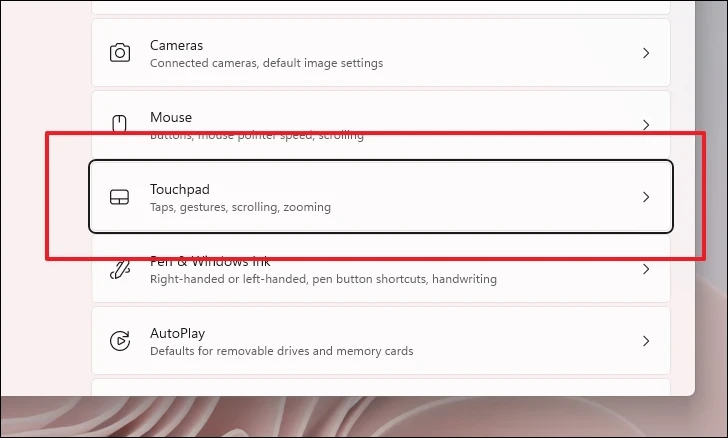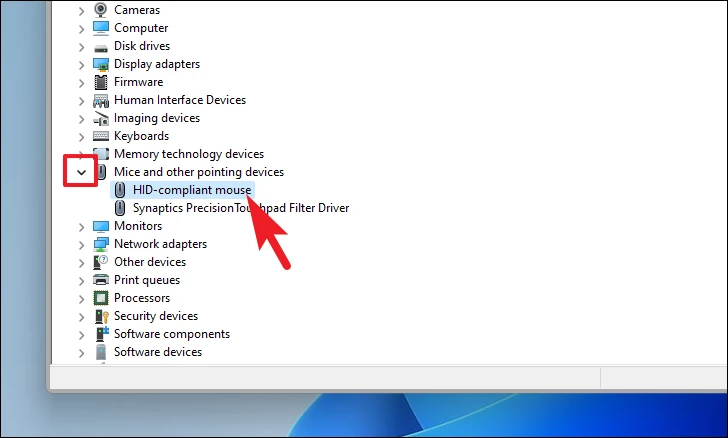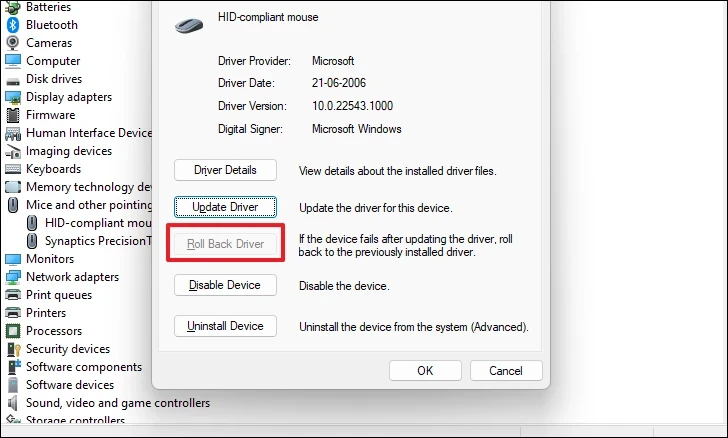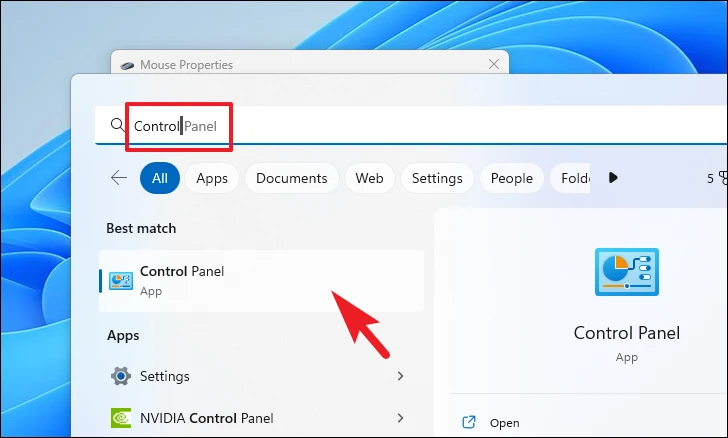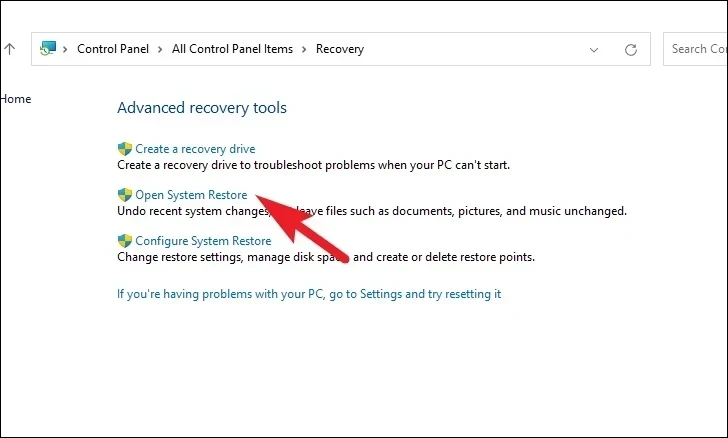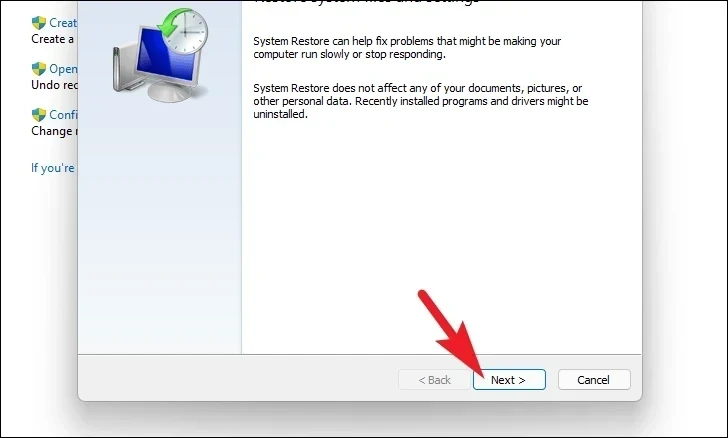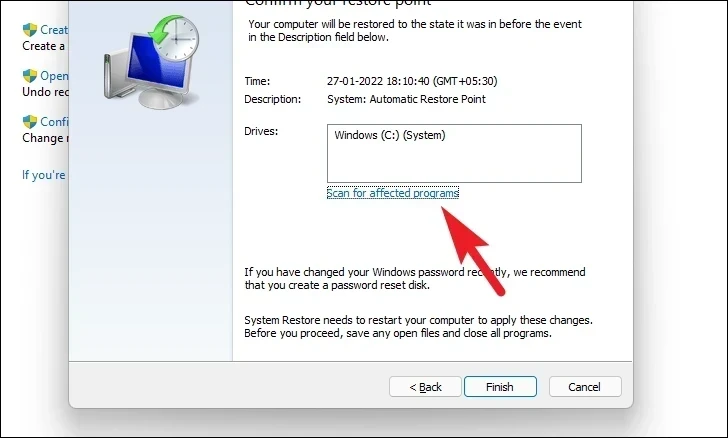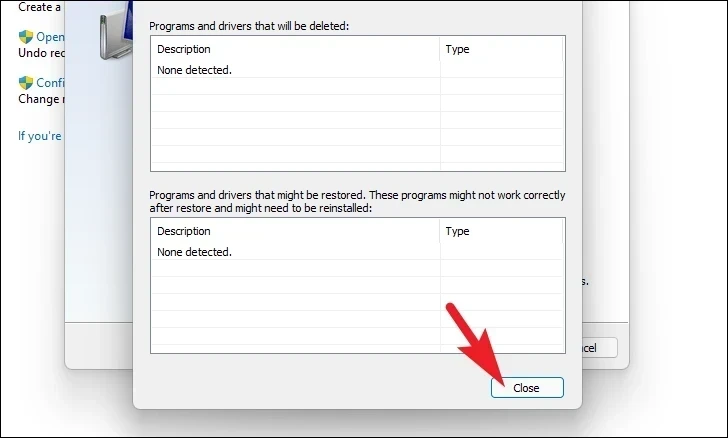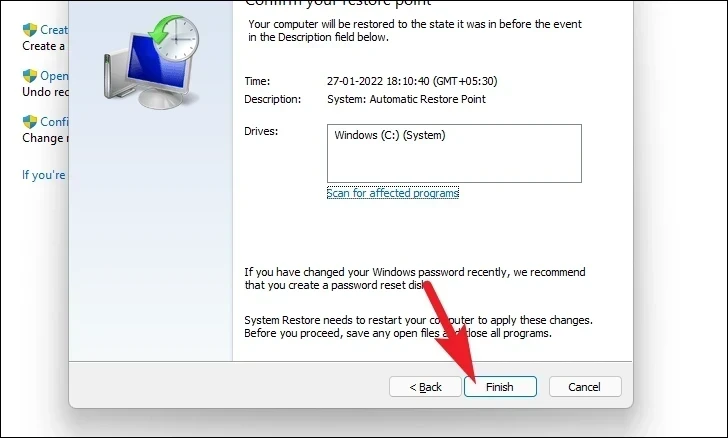Lungisa umba ocaphukisayo wekhesa ngaphakathi Windows 11 ngeendlela ezilula kodwa eziqinisekisiweyo ze-snapshot kwesi sikhokelo.
Imawusi sisixhobo esibalulekileyo sokufaka kwikhompyuter, kwaye isixhobo sokufaka esingaphenduliyo sinokukushiya ungakwazi ukusebenzisana nekhompyuter njengoko ubunenjongo, sikushiya ukhathazekile kwaye unomsindo.
Ukukhenkcisa kwekhesa yingxaki eyayikho Windows 10 kwaye ithe cwaka yangena kwi-Windows 11. Ngethamsanqa, kukho izizathu ezaziwayo kunye nezilungiso eziya kusombulula le ngxaki kwikhompyuter yakho.
Ngapha koko, ingxaki idla ngokuvela ngenxa yemicimbi enxulumene nesoftware. Ngenxa yoko, inokulungiswa ngokulula nguwe usebenzisa iindlela ezichazwe ngezantsi. Siza kuqala sikhuphe imiba esisiseko kwaye emva koko siqhubele phambili ngokuthe ngcembe kwimiba ephambili.
1. Qinisekisa ukuba isitshixo sephedi yokucofa ayivulwanga
Iikhomputha ezininzi zanamhlanje zinokutshintshwa komzimba okukhubaza i-touchpad ukuququzelela ukubamba ngengozi okanye ukusetyenziswa lula xa imouse yesibini ixhunyiwe. Nangona kunjalo, ukucinezela isitshixo ngengozi kunokucima i-touchpad, okukhokelela ekubeni inkohliso yekhesa ikhenkce okanye i-touchpad ingaphenduli.
Isitshixo se-"Touchpad Disable" sihlala sivuliwe FnUmqolo wekhibhodi. Iza kuba nomzobo obonisa into enye. Ngaphandle koko, inokuba nokukhanya ukubonisa imeko yangoku yesitshixo nokuba ngqo kuyo okanye kwindawo echongiweyo kumphezulu webhodi yezitshixo.
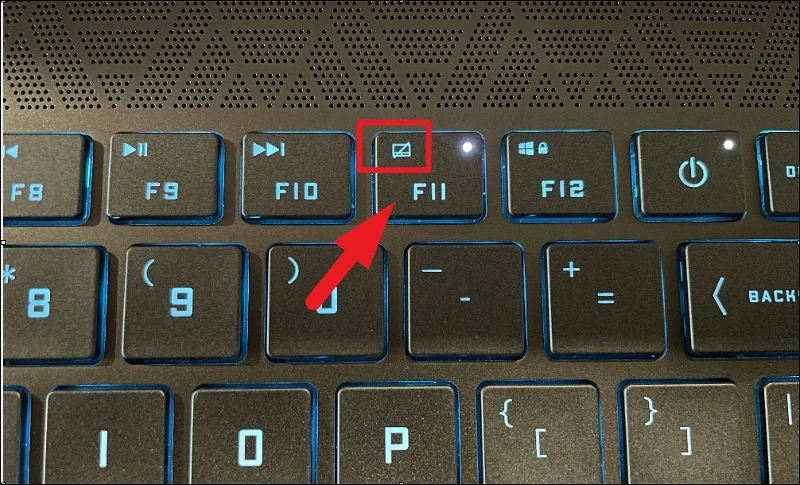
2. Lungisa ubuntununtunu bemouse kwaye ukhubaze ukuchaneka kwesalathisi esongeziweyo
Ukuba uziva uthintitha ngaphezu kokukhenkceza, isenokuba yingxaki novakalelo lwakho lwemouse. Okufuneka ukwenze kukulungelelanisa ubuntununtunu ukwenza imawusi yakho isebenze kakuhle kwakhona.
Okokuqala, yiya phezulu kwimenyu yokuQala kwaye ucofe kwindawo yoSeto.
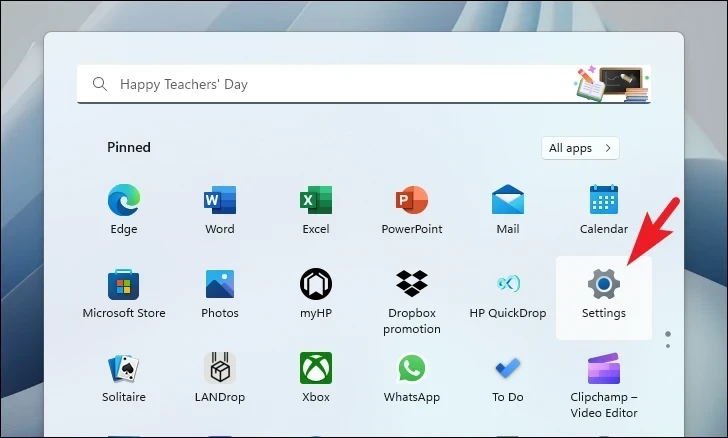
Okulandelayo, qiniseka ukuba ithebhu "yeBluetooth kunye neZixhobo" ikhethiwe kwibar yecala lasekhohlo.
Okulandelayo, cofa kwi "Mouse" ithebhu ukusuka kwicandelo lasekunene kwesikrini.

Ngoku, yandisa isilayida esilandelayo "Isantya seSilathi seMouse" ukuya ngasekunene.
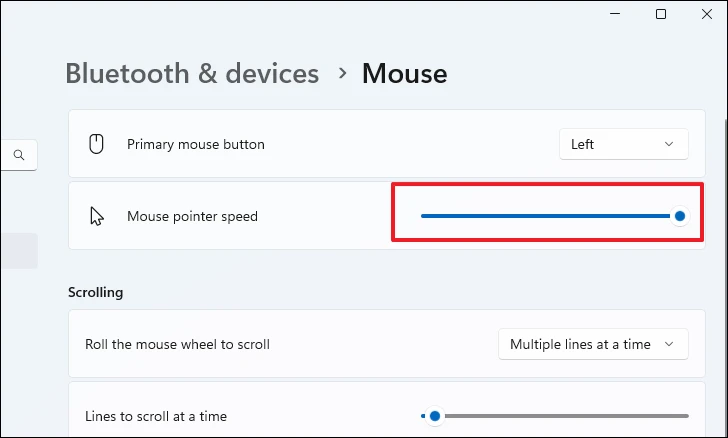
Nje ukuba yenziwe, kufuneka isombulule umba kwikhompyuter yakho.
Ukuyekisa ukuchaneka kwekhesa eyongeziweyo Kwi Useto lweMouse iphepha, khangela kwaye ucofe Isethingi yeMouse eyongezelelweyo ipaneli. Oku kuya kuvula ifestile entsha kwiscreen sakho.
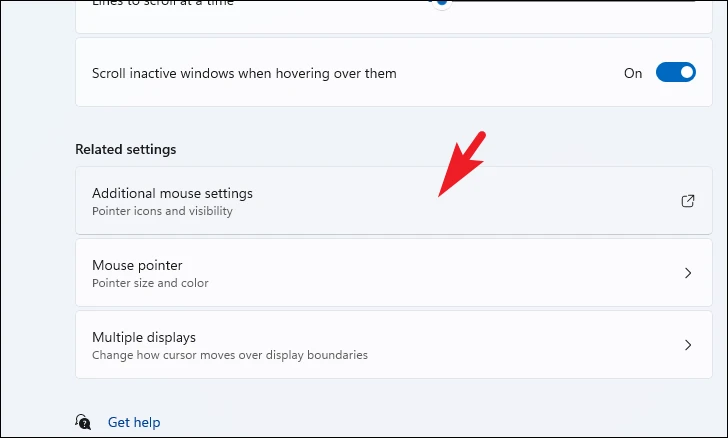
Ngoku, cofa kwibhokisi yokutshekisha yangaphambili "yokuphucula ukuchaneka kwesalathisi" ukuze ungayikhethi.
Okulandelayo, cofa iqhosha elithi "Faka" kunye "Kulungile" ngokulandelelana ukugcina utshintsho.
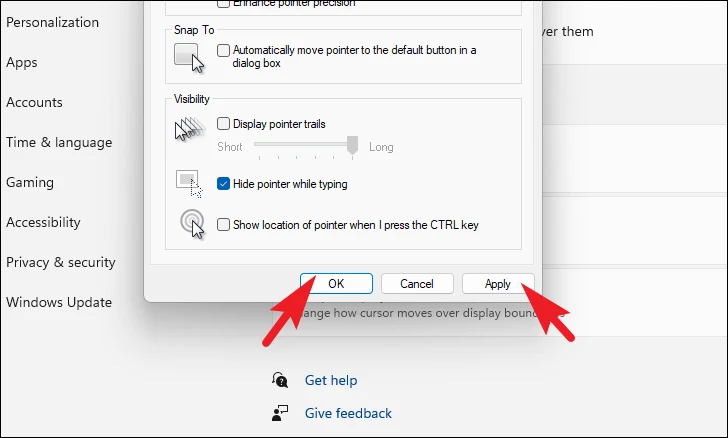
3. Qinisekisa ukuba i-touchpad ivuliwe kwi-app ye-Settings
Kwiilaptops ezininzi zanamhlanje, iWindows ivumela abasebenzisi ukuba bacime i-touchpad ngokupheleleyo ukuba bayathanda. Ke, ukuba unayo ilaptop, kufanelekile ukuba ube nexesha lakho ukujonga ukuba awuyicima ngempazamo i-touchpad.
Phawula: Le ndlela isebenza kuphela kwiilaptops. Ukuba ungumnikazi wekhompyuter yedesktop, nceda utsibe uye kwicandelo elilandelayo.
Ukujonga useto lwakho lwephedi yokuchukumisa, yiya kwimenyu yokuQala kwaye ucofe kwiphaneli "yoseto".
Kwifestile yeSeto, cofa ku- "Bluetooth kunye neZixhobo" ukusuka kwibar esecaleni esekhohlo ukuqhubeka.
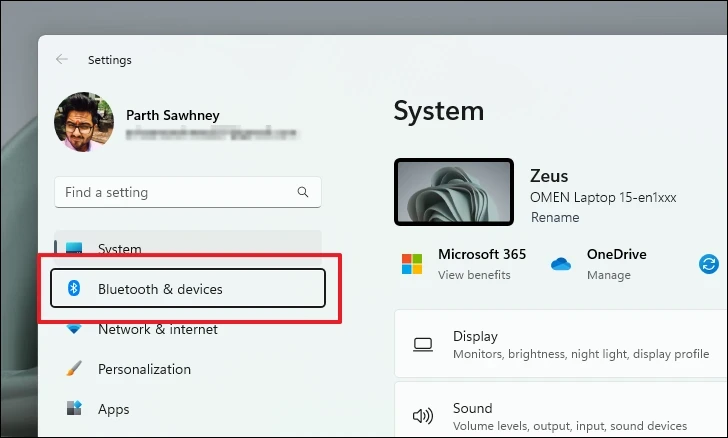
Emva koko, cofa kwi-Devices tab ukusuka kwicandelo lasekunene.
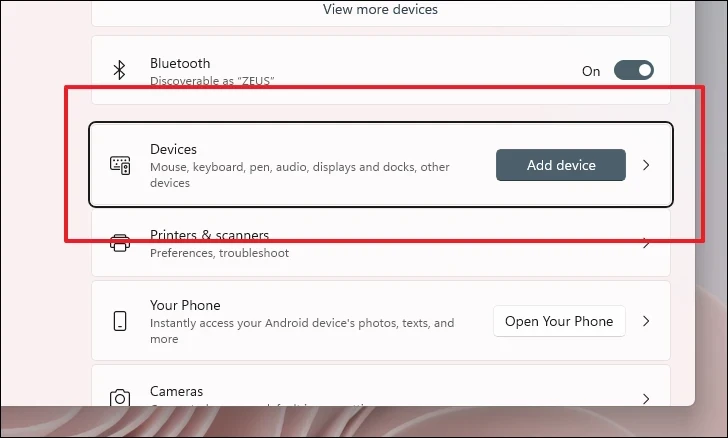
Okulandelayo, cofa kwiphaneli ethi "Touchpad" ukuze uqhubeke.
Okokugqibela, cofa kwiswitshi yokuguqula elandela i "Touchpad" kwaye uyizise kwindawo ethi "Vula".
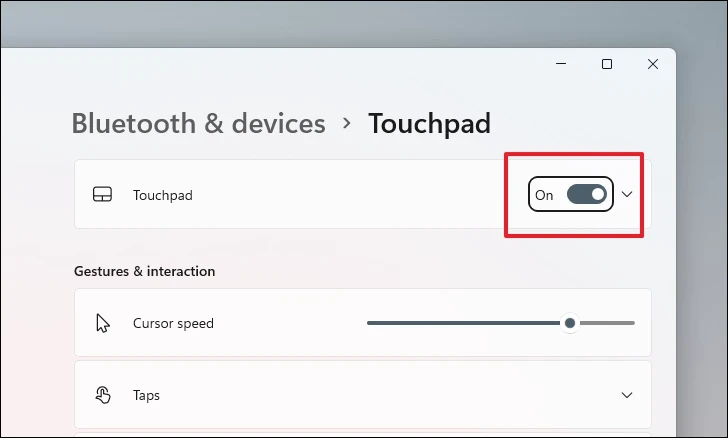
4. Hlaziya okanye ubuyisele umva umqhubi wemouse
Ukuba usanda kuhlaziya umqhubi wakho wemouse, ukuyibuyisela umva kuguqulelo lwangaphambili kunokunceda. Kwelinye icala, ukuba sele kulithuba uhlaziya umqhubi, ukuyihlaziya kunokulungisa ingxaki kuwe.
Ukuhlaziya umqhubi wemouse Yiya kwimenyu yokuQala kwaye uchwetheze uMphathi wesiXhobo. Emva koko, kwiziphumo zokukhangela, cofa kwindawo "yoMphathi weSixhobo".
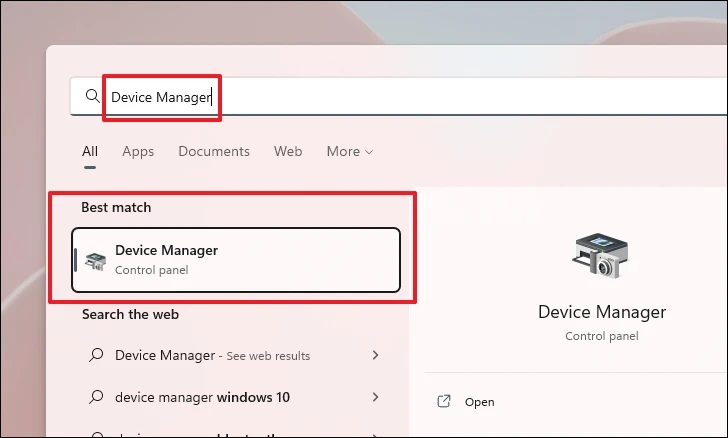
Okulandelayo, cofa kabini kwindawo ethi "Iigundane kunye nezinye izixhobo zokukhomba" ukwandisa icandelo. Emva koko, cofa kabini kwindawo ethi "Mouse" kuluhlu. Oku kuya kuvula ifestile entsha.
Emva koko, yiya kwi-Driver tab kwaye ucofe iqhosha loHlaziyo loMqhubi.
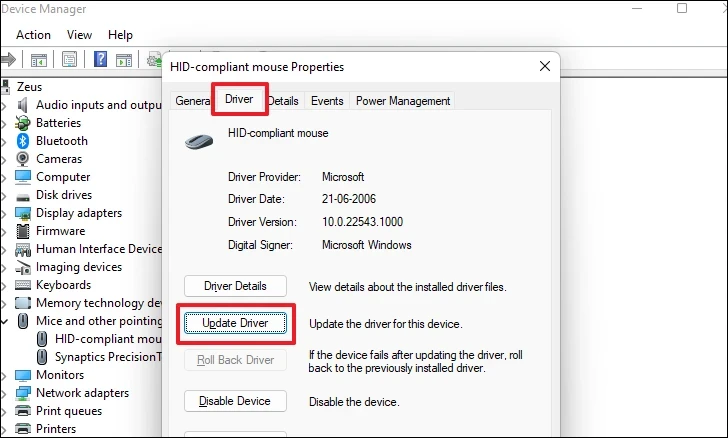
Ngoku, ukuba ufuna ukuvumela iWindows ukuba ikhangele abaqhubi, khetha ukhetho lokuqala kuluhlu. Kungenjalo, ukuhlaziya umqhubi usebenzisa iphakheji yokufaka ekhoyo kwikhompyuter yakho, cofa u "Khangela ikhompyuter yam yabaqhubi" ukhetho lokuvula ifestile yokuhlola ifayile onokuyisebenzisa ukukhetha ipakethe.
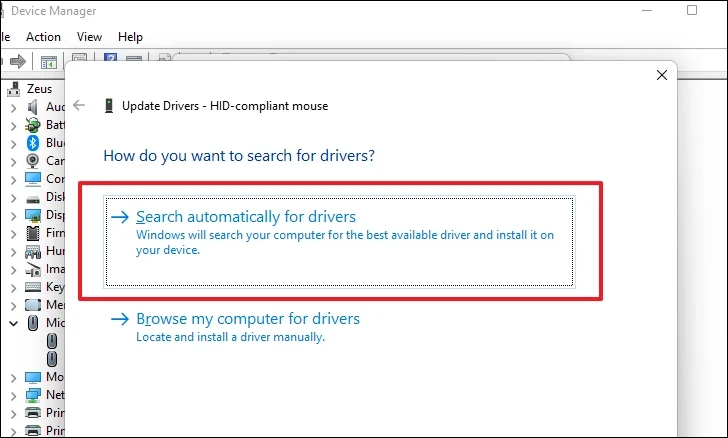
Ukuba ulapha ukubuyisela imouse yakho umqhubi Ukusuka kwifestile yeempawu zecandelo, cofa i Qhosha Buyela Emva Umqhubi.
Emva kokuhlaziya okanye ukubuyisela umva, qala kwakhona ikhompyuter yakho ukusuka kwimenyu yokuQala. Nje ukuba iqalise kwakhona, khangela ukuba umba usonjululwe na.
5. Buyela emva kwindawo yokubuyisela inkqubo
Ukuba konke okunye kuyasilela kwaye unendawo yokubuyisela eyenzelwe inkqubo yakho xa imouse yakho ibisebenza kakuhle, ungabuyela kuyo kwaye ulungise ingxaki kwikhompyuter yakho.
Okokuqala, yiya kwimenyu yokuQala kwaye uchwetheze uLawulo ukwenza uphendlo. Emva koko, kwiziphumo zokukhangela, cofa kwi "Paneli yokulawula" ithayile.
Okulandelayo, cinezela IthebhuUkugxila kwinethiwekhi kwaye uye kwibhokisi ethi "Ukubuyisela" kwaye ucinezele fakaukulandela.
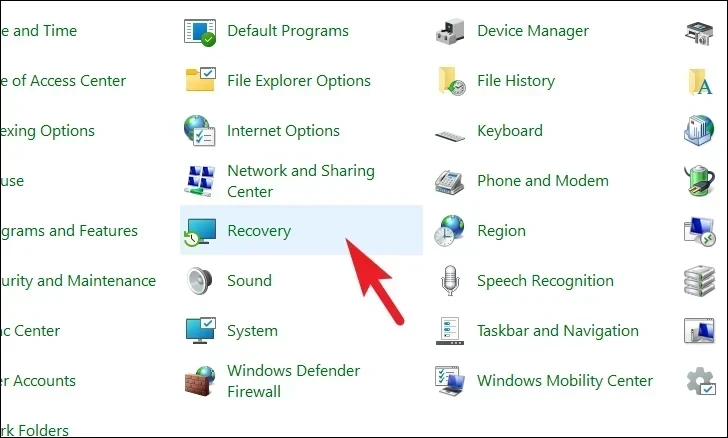
Emva koko, cofa iqhosha elithi "Vula iNkqubo yokuBuyisela" ukuqhubeka. Ifestile entsha iya kuvela kwiscreen sakho.
Ngoku, ukusuka kwifestile evuliweyo ngokwahlukeneyo, cofa iqhosha elithi "Okulandelayo".
Zonke iinkqubo ezenziweyo zokubuyisela amanqaku ziya kudweliswa kwisikrini. Cofa ukukhetha ukhetho olufunekayo kwaye emva koko ucofe iqhosha elithi "Okulandelayo" ukuqalisa inkqubo yokuhlenga.
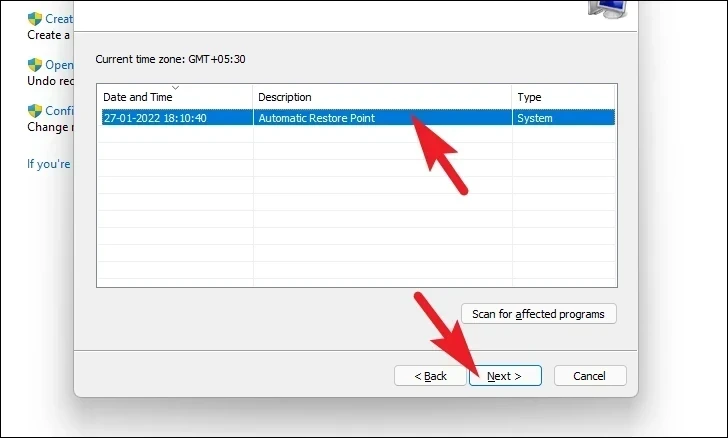
Okulandelayo, uluhlu lweedrive eziya kuchatshazelwa yi-rollback iya kuboniswa kunye nesitampu sexesha lendawo yokubuyisela eyenziwe. Ungajonga kwakhona ukuba zeziphi iinkqubo eziza kuchaphazeleka; Cofa iqhosha elithi "Skena iinkqubo ezichaphazelekayo". Ifestile entsha iya kuvela kwisikrini.
Kwifestile entsha, unokujonga ukuba zeziphi iinkqubo eziya kususwa kwaye eziya kubuyiselwa (kuba akukho nkqubo ichaphazelekayo kwi-PC yovavanyo, uluhlu olukwi-screenshot alunanto). Cofa IthebhuKude kugxininiswe kwiqhosha elithi "Vala" kwaye ucinezele fakaisitixo.
Ekugqibeleni, cinezela IthebhuUkutshintsha ugxininiso ude ufike kwiqhosha elithi "Gqiba". Emva koko cinezela fakakwibhodi yezitshixo.
Ukuba umba uvele ngenxa yohlaziyo lwamva nje okanye ukufakwa kwayo nayiphi na isoftware yomntu wesithathu, awusayi kuphinda ujongane nalo mbandela.
Nanku. Enye yezi ndlela kufuneka isombulule ingxaki kwaye isalathisi sisebenze njengewotshi kwakhona.